Забележка: Присвояването на права на sudo на потребителите е еквивалентно на предоставянето им на root права. Така че, уверете се, че присвоявате привилегиите на sudo на правилния потребител.
Можете да присвоите права на sudo на всеки потребител чрез следните два метода:
- Добавете потребител към файла sudoers
- Добавете потребител към sudo групата
Тази статия ще обсъди и двата метода за присвояване на привилегии на sudo. Командите, обсъдени в тази статия, ще се изпълняват в системата на Debian 10 Buster.
Метод 1: Добавяне на потребител към файла sudoers
Този метод за присвояване на привилегии на sudo е предпочитан, тъй като ви позволява да присвоявате ограничителни привилегии на потребителите само за онези команди, които са абсолютно необходими за изпълнение на задача. Можете да направите това с помощта на / etc / sudoers файл, който ви позволява лесно да контролирате потребителските права. Всичко, което трябва да направите, е просто да редактирате / etc / sudoers файл и добавете потребителя, на когото искате да присвоите права на sudo. Не забравяйте обаче винаги да редактирате / etc / sudoers файл с помощта на командата visudo, тъй като осигурява най-безопасния начин за редактиране на този файл. Командата visudo създава временно копие на / etc / sudoers файл, където можете да добавите задачи, свързани със sudo. След това файлът се проверява и проверява за синтаксис. По този начин помага за предотвратяване на грешки в конфигурацията, които иначе биха могли да ви блокират от основния акаунт.
Редактирайте / etc / sudoersфайл, както следва:
За да добавите потребител към файла sudoers и да му присвоите всички разрешения, добавете следния запис в дъното на файла, заместване на потребителско име с действителното потребителско име.
потребителско име ALL = (ALL) ALLПример:
За да присвоим на потребител на име „калай“ всички права на root, ще добавим следния запис във файла sudoers:
калай ALL = (ALL) ALL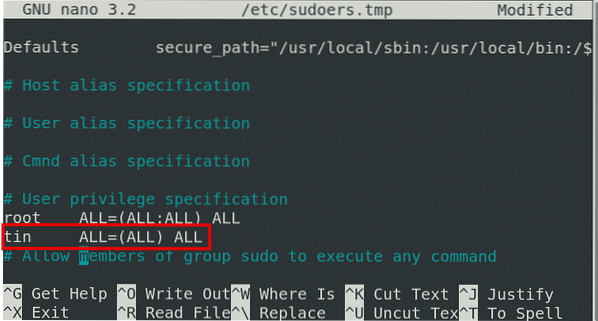
За да зададете разрешения само на конкретни команди, добавете следните записи в / etc / sudoers файл:
- Команден псевдоним
- Запис за потребителя
Например, за да зададете потребителски достъп само на командата за рестартиране, добавете следния запис в Раздел за спецификация на псевдоним Cmnd от / etc / sudoers файл:
Също така ще трябва да добавите записа за потребителя в долната част на файл: калай ALL = (ALL) NOPASSWD: REBOT
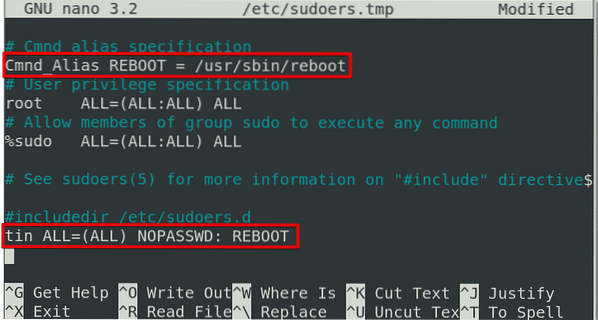
След като приключите, запазете и излезте от файла.
Тествайте sudo Access
Превключете към потребителския акаунт, на който сте присвоили права на sudo и въведете следната команда, замествайки потребителско име с действителното потребителско име:
$ su - потребителско имеКогато бъдете подканени за паролата, предоставете паролата на потребителския акаунт. След това посоченият потребител може да изпълни командата за рестартиране с root права:
$ sudo рестартиранеМетод 2: Команда usermod
Друг метод за добавяне на потребител към sudoers е чрез използване на командата “usermod”. Използвайте този метод, ако искате да присвоите на потребителя всички административни привилегии.
В този метод ще добавим потребител към sudo групата с помощта на командата usermod. Членовете на sudo групата имат право да изпълняват всяка команда с root права.
Използвайте следната команда, за да добавите потребител към sudo групата, като замените потребителско име с действителното потребителско име.
$ sudo usermod -a -G sudo потребителско имеПример:
$ sudo usermod -a -G sudo калайЗа да проверите дали потребителят е добавен към sudo групата, въведете следната команда, замествайки потребителско име с действителното потребителско име:

Тествайте sudo Access
Превключете към потребителския акаунт, на който сте задали права на sudo и въведете следната команда, замествайки потребителско име с действителното потребителско име:
Когато бъдете подканени за паролата, предоставете паролата на потребителския акаунт. След това въведете Судо, последвано от всяка команда, която искате да стартирате с root права:
Системата ще поиска судо парола. Въведете паролата на потребителския акаунт и ще ви бъдат предоставени права на sudo.

Тази статия ви показа как да добавите потребител към sudoer в системата Debian 10 Buster чрез два прости метода. Добавянето на потребител към sudoers им позволява да изпълняват административни задачи с root права. Уверете се обаче, че присвоявате права на sudo на правилния потребител; в противен случай това може да причини риск за сигурността.
 Phenquestions
Phenquestions


